win10开机鼠标指针消失了怎么回事 轻松找回win10鼠标指针的方法
更新时间:2021-06-10 15:56:00作者:mei
鼠标设备能够辅助我们完成各式各样的任务,win10专业版开机会发现鼠标指针静静的待在桌面,追求个性化的用户还会设计一个有个性的指针样式。不过,有时候win10开机发现鼠标指针消失不见了,重启电脑还是一样,怎么回事?可能是系统设置出现问题,别着急,小编告诉大家轻松找回win10鼠标指针的方法。
具体方法如下:
1、在开始菜单上单击右键,选择【电源选项】;
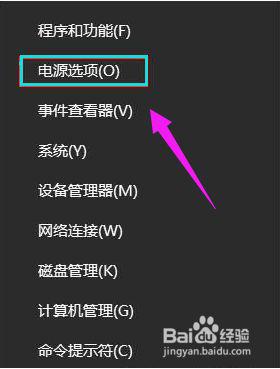
2、点击“其他电源设置”;
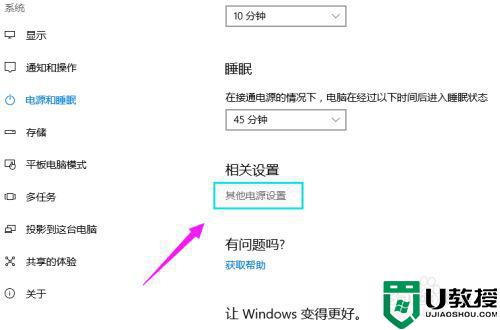
3、点击左侧的【选择电源按钮的功能】;
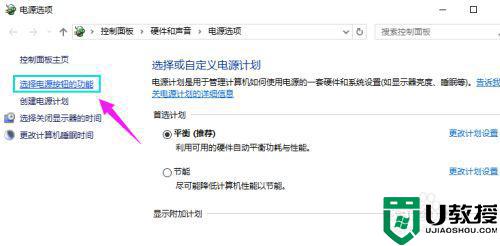
4、在“定义电源按钮并启用密码保护”界面点击“更改当前不可用的设置”;
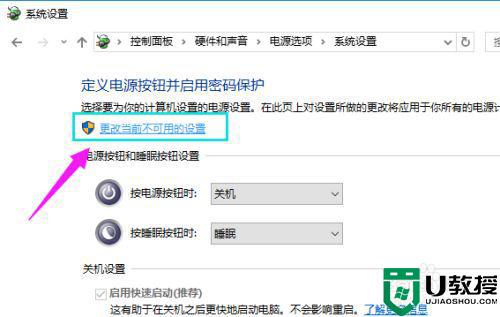
5、将【启用快速启动】前面复选框的勾去掉 ,点击“保存修改”;
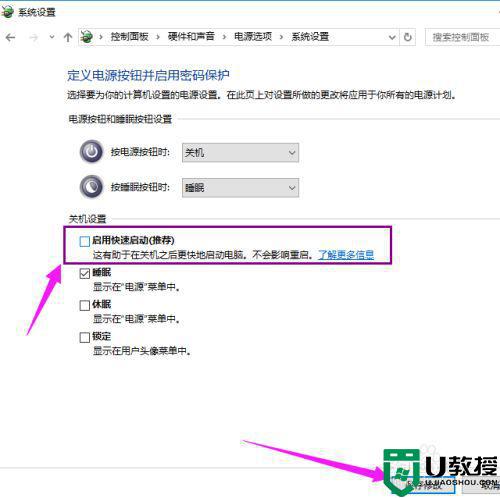
如果发现win10电脑桌面没有鼠标指针可以进入“快速启动”里面设置一下,这样鼠标指针又正常显示了,希望能帮助到大家。
win10开机鼠标指针消失了怎么回事 轻松找回win10鼠标指针的方法相关教程
- win10鼠标指针消失不见怎么弄 如何找回消失的win10鼠标指针
- win10鼠标指针大小怎么调 win10鼠标指针大小设置方法
- 为什么Win10系统鼠标指针不见了 图文教你找回win10电脑鼠标指针
- win10鼠标指针主题怎么改 win10怎么改鼠标指针主题
- 鼠标指针win10怎么改 win10鼠标指针如何更改
- win10静止不动怎么隐藏鼠标指针 win10如何隐藏鼠标指针
- win10 鼠标指针忽然变小怎么办 win10如何把鼠标指针变大
- window10鼠标指针美化方法 win10怎样使鼠标指针变得好看
- win10怎么改鼠标指针外观 如何更改win10鼠标指针样子
- win10鼠标光标不见了怎么找回 win10鼠标指针消失不能操作电脑怎么办
- Win11如何替换dll文件 Win11替换dll文件的方法 系统之家
- Win10系统播放器无法正常运行怎么办 系统之家
- 李斌 蔚来手机进展顺利 一年内要换手机的用户可以等等 系统之家
- 数据显示特斯拉Cybertruck电动皮卡已预订超过160万辆 系统之家
- 小米智能生态新品预热 包括小米首款高性能桌面生产力产品 系统之家
- 微软建议索尼让第一方游戏首发加入 PS Plus 订阅库 从而与 XGP 竞争 系统之家
热门推荐
win10系统教程推荐
- 1 window10投屏步骤 windows10电脑如何投屏
- 2 Win10声音调节不了为什么 Win10无法调节声音的解决方案
- 3 怎样取消win10电脑开机密码 win10取消开机密码的方法步骤
- 4 win10关闭通知弹窗设置方法 win10怎么关闭弹窗通知
- 5 重装win10系统usb失灵怎么办 win10系统重装后usb失灵修复方法
- 6 win10免驱无线网卡无法识别怎么办 win10无法识别无线网卡免驱版处理方法
- 7 修复win10系统蓝屏提示system service exception错误方法
- 8 win10未分配磁盘合并设置方法 win10怎么把两个未分配磁盘合并
- 9 如何提高cf的fps值win10 win10 cf的fps低怎么办
- 10 win10锁屏不显示时间怎么办 win10锁屏没有显示时间处理方法

